Cum să adăugați Live Ajax Search la WordPress fără un plugin
Publicat: 2022-08-01Căutați o modalitate de a adăuga o căutare Ajax live pe site-ul dvs. WordPress fără un plugin?
Vă va permite să furnizați instantaneu rezultate de căutare vizitatorilor dvs. și să le îmbunătățiți experiența utilizatorului.
În acest ghid, vom vorbi despre cum puteți adăuga căutare live pe site-ul dvs. fără un plugin și despre dezavantajele acestei metode.
Iată un cuprins pentru a vă ajuta să navigați:
- De ce să adăugați Live Search pe site-ul dvs
- Dezavantajele adăugării căutării live Ajax fără un plugin
- Cea mai ușoară metodă de a adăuga Live Ajax Search pe site-ul dvs
- Cum să adăugați Live Ajax Search la WordPress fără un plugin
Sa incepem!
De ce să adăugați Live Search pe site-ul dvs
Adăugarea căutării live pe site-ul dvs. este utilă din mai multe motive.
În primul rând, este mult mai convenabil pentru vizitatorii tăi să obțină rezultate de căutare instantanee, decât să le vadă pe o nouă pagină separată, unde WordPress le afișează implicit.
Le permite să economisească timp și să-și dea seama mai rapid dacă conținutul pe care îl caută este sau nu pe site-ul dvs.
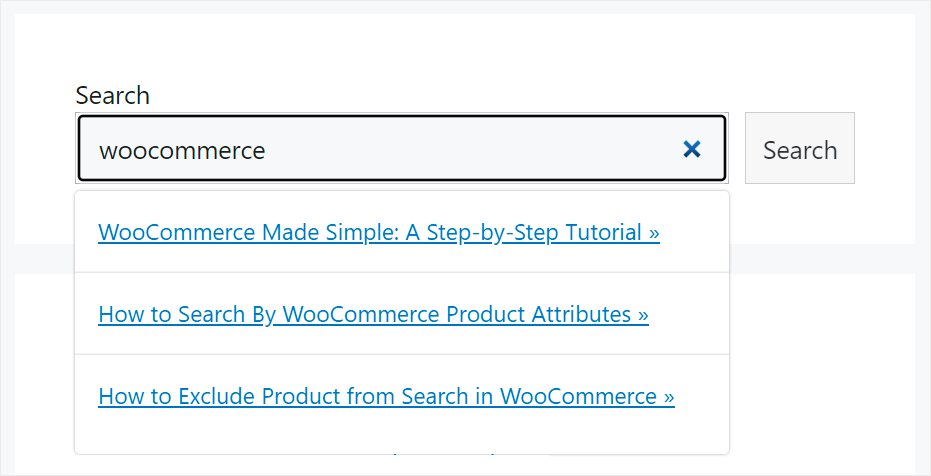
În al doilea rând, vă ajută să vă creșteți numărul de afișări de pagină, deoarece vizitatorii care au avut o experiență de căutare pozitivă pe site-ul dvs. au șanse mai mari să o folosească din nou.
Este, de asemenea, o modalitate excelentă de a atrage mai mult trafic de la motoarele de căutare, deoarece Google acordă multă atenție duratei medii a sesiunii de pe un site.
Dar, adăugarea unei căutări live fără un plugin ar putea fi un obiectiv provocator. Să aruncăm o privire mai atentă la motivul pentru care aceasta nu este cea mai bună opțiune.
Dezavantajele adăugării căutării live Ajax fără un plugin
Principala problemă în adăugarea căutării live pe site-ul dvs. fără un plugin este că implică editarea codului temei.
Această abordare are câteva dezavantaje serioase de care ar trebui să fii conștient:
- Este nevoie de abilități de codare . Trebuie să aveți experiență de codare și o înțelegere profundă a modului în care funcționează WordPress pentru a edita codul temei cu succes.
- Este nevoie de mai mult timp . Spre deosebire de utilizarea unui plugin, editarea codului temei necesită destul de mult timp pentru a afla ce modificări trebuie să faceți și unde să le puneți.
- Nu este de încredere . Puteți pierde cu ușurință toate personalizările codului dacă vă actualizați tema sau versiunea WordPress.
- Nu este convenabil . Un plugin vă oferă mult mai multă flexibilitate, deoarece puteți activa și dezactiva rapid funcțiile de care aveți nevoie în funcție de nevoile dvs.
Deci, dacă nu sunteți un utilizator WordPress sau un dezvoltator web experimentat, este mai bine să utilizați o altă modalitate de a adăuga căutare live pe site-ul dvs.
Odată ce am rezolvat, să vedem cum puteți adăuga căutare live pe site-ul dvs. fără a edita fișierele cu tema folosind un plugin.
Cea mai ușoară metodă de a adăuga Live Ajax Search pe site-ul dvs
Cel mai simplu mod de a adăuga o căutare Ajax live pe site-ul tău este să folosești un plugin precum SearchWP.
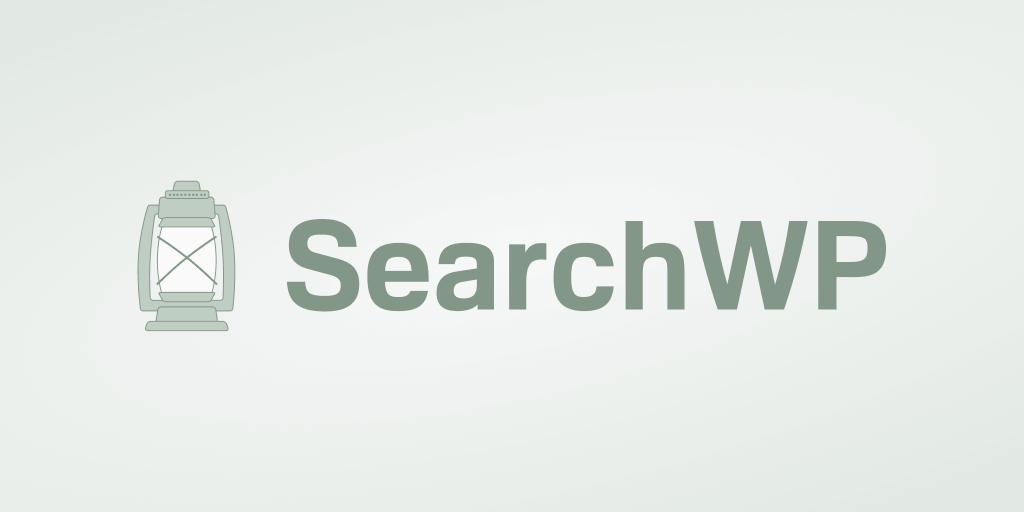
SearchWP este cel mai bun plugin de căutare WordPress de pe piață, cu peste 30.000 de instalări active.
Cu acesta, puteți activa și dezactiva căutarea live pe site-ul dvs. în doar câteva clicuri, fără a fi nevoie de codificare.
Și aceasta este doar una dintre multele alte funcții SearchWP. Scopul principal al acestui plugin este de a vă oferi control complet asupra căutării pe site-ul dvs.
De exemplu, folosindu-l, puteți modifica ordinea rezultatelor căutării, puteți face căutarea etichetelor postărilor, categoriilor și câmpurilor personalizate, puteți crea formulare de căutare personalizate și multe altele.
Iată câteva alte funcții SearchWP care vă vor ajuta să vă dezvoltați afacerea:
- Activați căutarea neclară . În acest fel, vizitatorii dvs. pot găsi rezultatele de căutare potrivite, chiar dacă greșesc într-o interogare de căutare.
- Urmăriți căutările vizitatorilor dvs. Adunați date complete despre activitatea de căutare pe site-ul dvs., inclusiv cele mai populare căutări, numărul de clicuri și multe altele.
- Excludeți anumite pagini din rezultatele căutării . Ascundeți paginile inutile din rezultatele căutării de pe site-ul dvs. pentru a ajuta vizitatorii să găsească mai rapid conținutul pe care îl caută.
- Includeți fișiere PDF în rezultatele căutării . Permiteți vizitatorilor să găsească PDF-uri și documente de birou folosind bara de căutare de pe site-ul dvs.
Cu asta, să vedem cum puteți activa căutarea live pe site-ul dvs. folosind SearchWP.
Pasul 1: Instalați și activați SearchWP pe site-ul dvs
Pentru a începe, va trebui să obțineți o copie a SearchWP.
După ce ați terminat, accesați tabloul de bord SearchWP și faceți clic pe Descărcări .
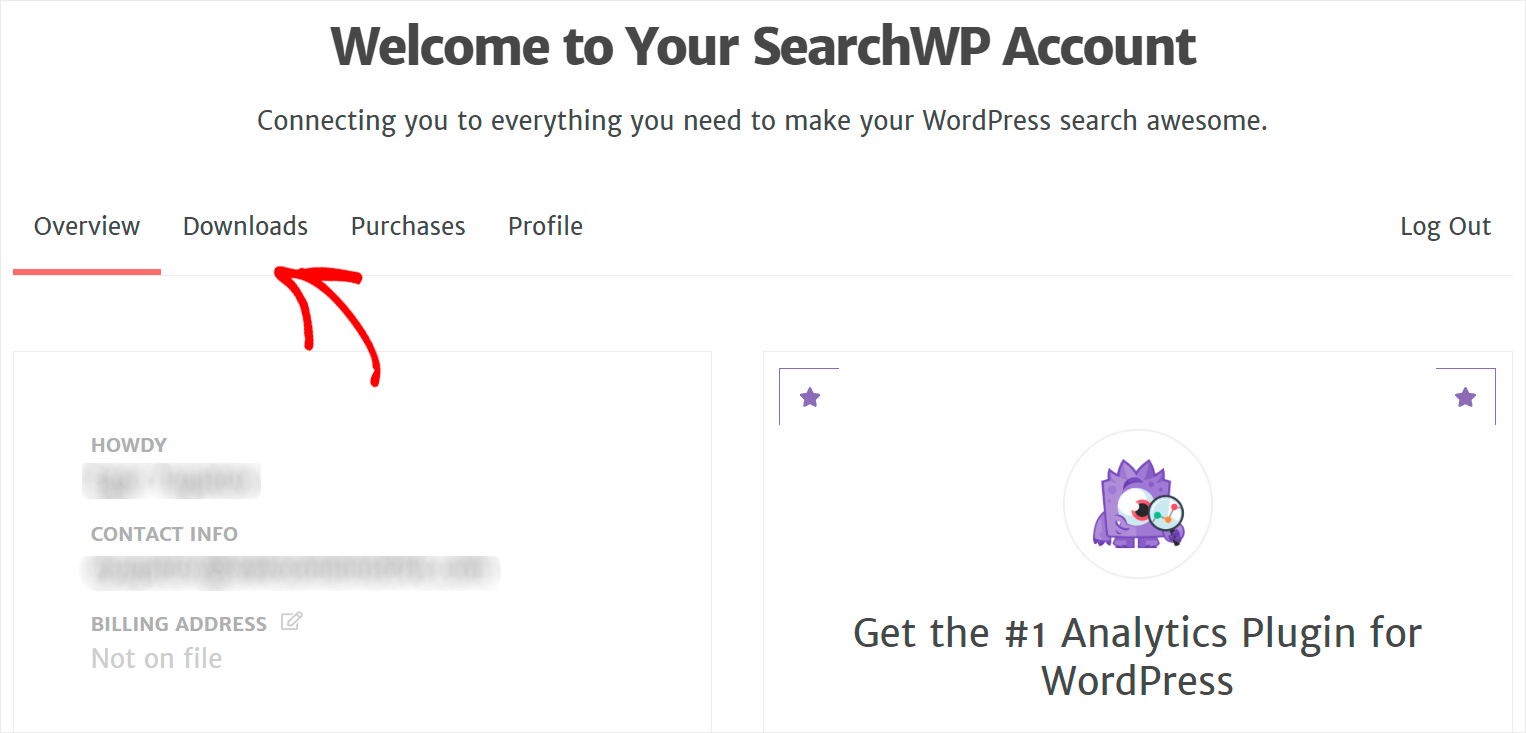
Apoi, apăsați butonul Download SearchWP și salvați fișierul ZIP al pluginului pe computer.
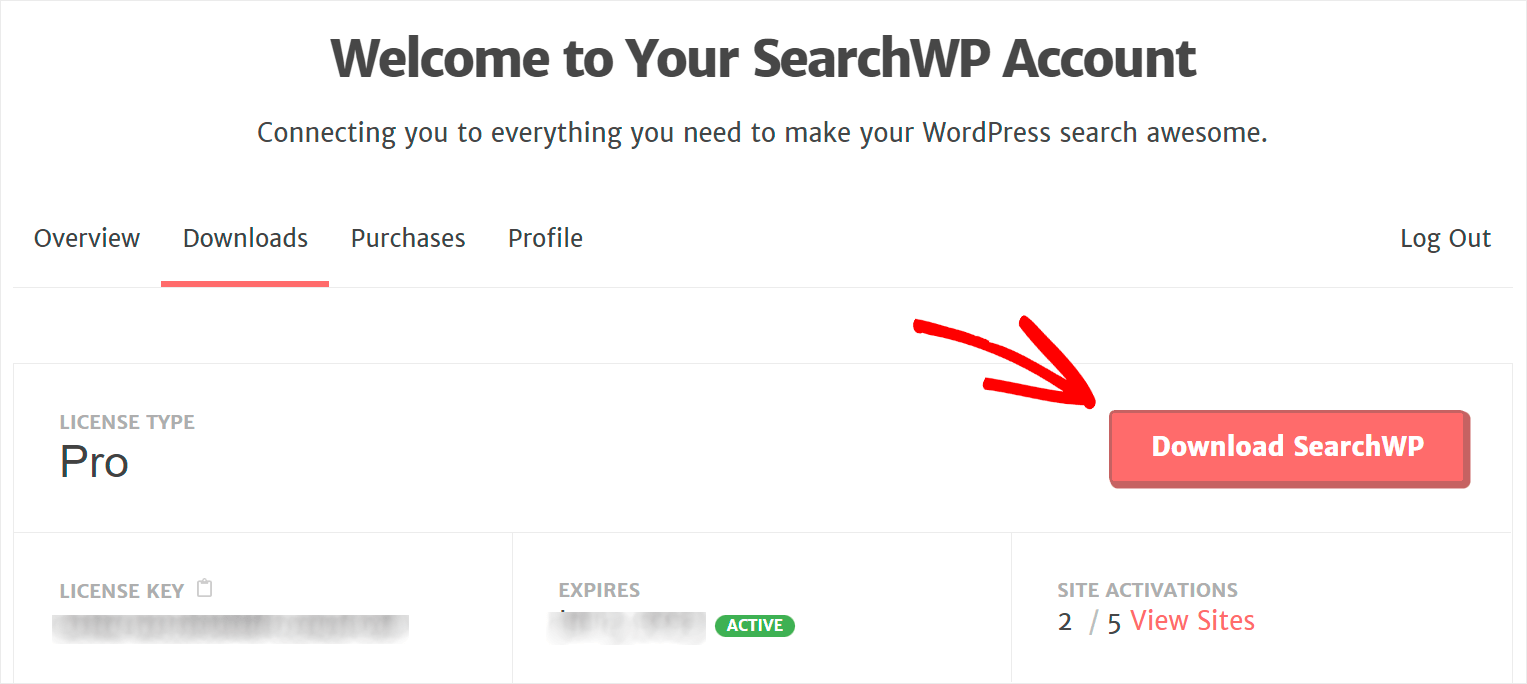
După descărcare, copiați cheia de licență SearchWP pe aceeași pagină. Veți avea nevoie de el în continuare pentru a activa pluginul pe site-ul dvs.

Acum va trebui să încărcați fișierul ZIP SearchWP pe site-ul dvs. și să instalați pluginul. Consultați tutorialul despre cum să instalați un plugin WordPress dacă aveți nevoie de un memento despre cum să faceți asta,
După instalarea SearchWP, va trebui să activați copia pluginului cu cheia de licență.
Pentru a face acest lucru, îndreptați cursorul peste butonul SearchWP din panoul de sus al tabloului de bord WordPress și faceți clic pe Activare licență .

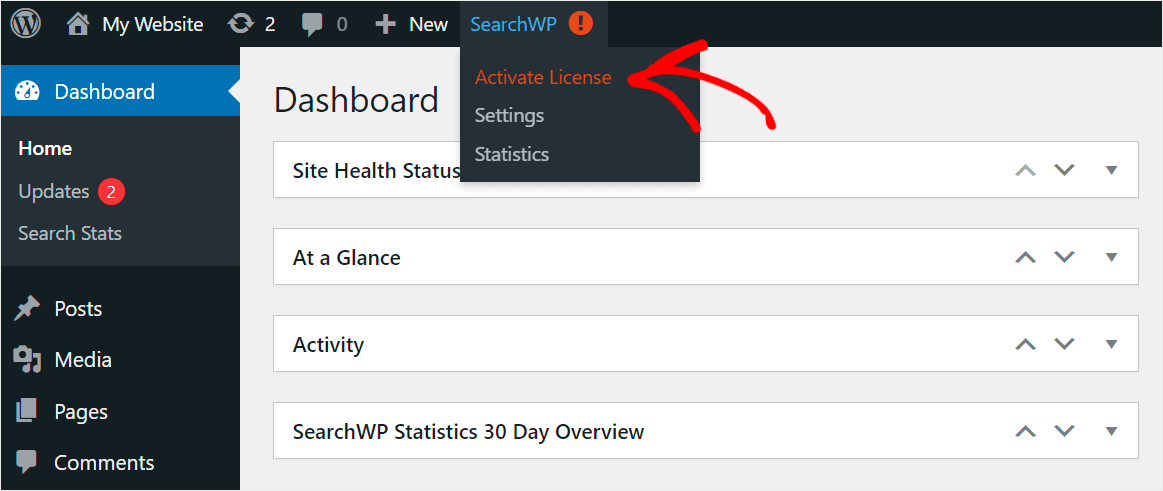
După ce ajungeți la pagina Licență , inserați cheia de licență SearchWP în câmpul Licență și faceți clic pe Activare .

După ce vă activați licența, sunteți gata să treceți la pasul următor și să instalați extensia Live Search.
Pasul 2: Instalați extensia SearchWP Live Search
Instalarea acestei extensii SearchWP vă permite să activați căutarea Ajax live pe site-ul dvs. în câteva clicuri, fără a scrie o singură linie de cod.
Pentru a începe, navigați la SearchWP » Extensii din partea stângă a tabloului de bord WordPress.
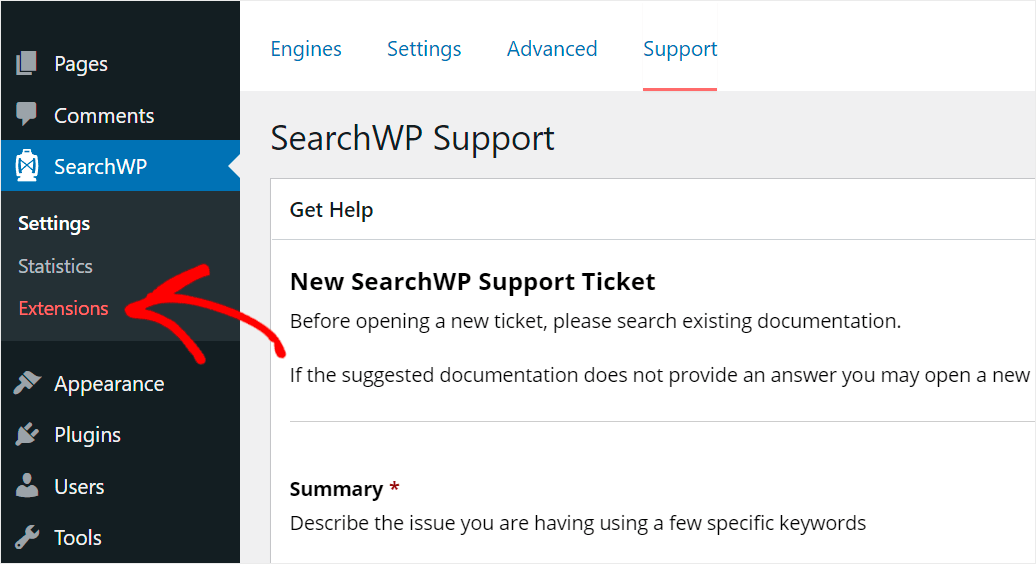
Apoi, găsiți extensia Live Search și faceți clic pe Instalare sub secțiunea acesteia.

Asta e. Tocmai ați adăugat cu succes o căutare Ajax live pe site-ul dvs.
Să vedem cum funcționează.
Pasul 3: Testează-ți noua căutare
Pentru a face acest lucru, accesați site-ul dvs. și efectuați o căutare.
De exemplu, iată cum arată o căutare live SearchWP Ajax pe site-ul nostru de testare:

Acum, să vedem cum puteți adăuga o căutare live pe site-ul dvs. fără un plugin.
Cum să adăugați Live Ajax Search la WordPress fără un plugin
Pentru a adăuga o căutare Ajax live pe site-ul dvs. fără a utiliza un plugin, va trebui să faceți modificări fișierelor teme.
Pentru a începe, creați o temă secundară a temei curente pe care o utilizați pe site-ul dvs.
Vă va permite să comutați rapid la tema părinte dacă faceți ceva greșit și blocați site-ul.
De asemenea, este o practică bună să faceți o copie de rezervă a site-ului înainte de a începe editarea, pentru orice eventualitate.
Puteți consulta acest tutorial despre cum să creați o temă copil WordPress dacă aveți nevoie de ajutor în acest sens.
După ce ați creat o temă copil, accesați tabloul de bord WordPress și navigați la Aspect » Editor de fișiere de teme .
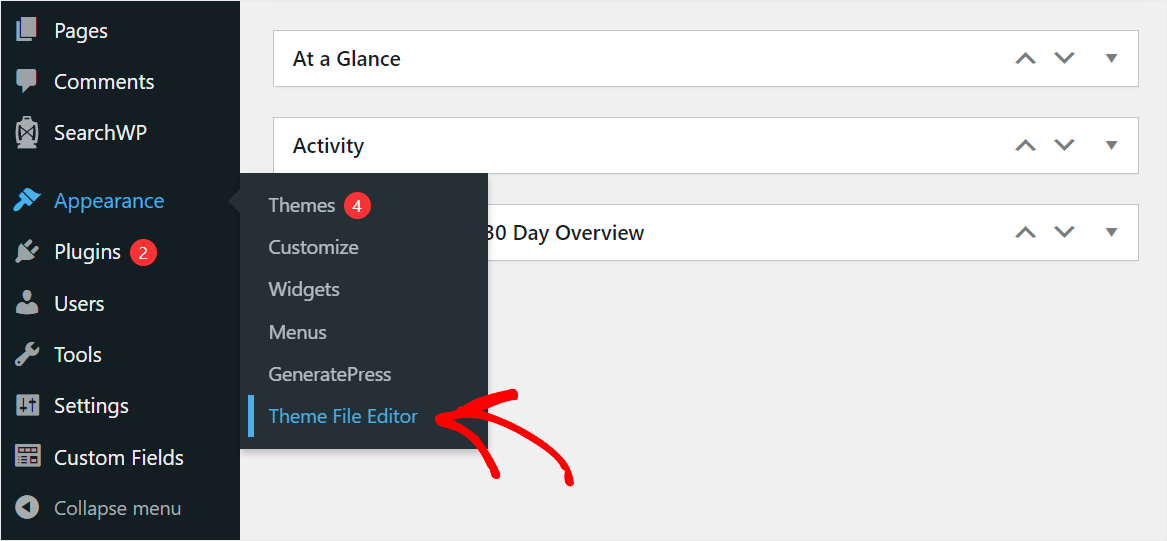
Apoi găsiți fișierul functions.php și faceți clic pe el pentru a-l deschide în editorul de fișiere.
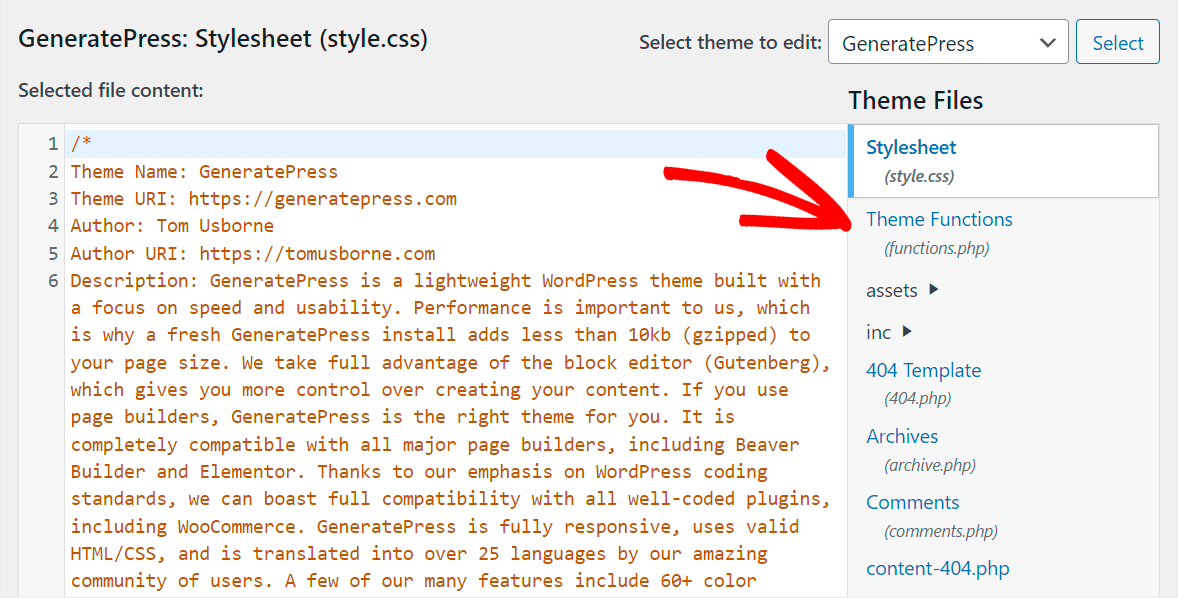
Apoi, lipiți următorul cod în fișierul functions.php :
<?php
/*
==================
Ajax Search
======================
*/
// add the ajax fetch js
add_action( 'wp_footer', 'ajax_fetch' );
function ajax_fetch() {
?>
<img src="data:image/gif;base64,R0lGODlhAQABAIAAAAAAAP///yH5BAEAAAAALAAAAAABAAEAAAIBRAA7" data-wp-preserve="%3Cscript%20type%3D%22text%2Fjavascript%22%3E%0Afunction%20fetch()%7B%0A%0A%20%20%20%20jQuery.ajax(%7B%0A%20%20%20%20%20%20%20%20url%3A%20'%3C%3Fphp%20echo%20admin_url('admin-ajax.php')%3B%20%3F%3E'%2C%0A%20%20%20%20%20%20%20%20type%3A%20'post'%2C%0A%20%20%20%20%20%20%20%20data%3A%20%7B%20action%3A%20'data_fetch'%2C%20keyword%3A%20jQuery('%23keyword').val()%20%7D%2C%0A%20%20%20%20%20%20%20%20success%3A%20function(data)%20%7B%0A%20%20%20%20%20%20%20%20%20%20%20%20jQuery('%23datafetch').html(%20data%20)%3B%0A%20%20%20%20%20%20%20%20%7D%0A%20%20%20%20%7D)%3B%0A%0A%7D%0A%3C%2Fscript%3E" data-mce-resize="false" data-mce-placeholder="1" class="mce-object" width="20" height="20" alt="<script>" title="<script>" />
<?php
}
// the ajax function
add_action('wp_ajax_data_fetch' , 'data_fetch');
add_action('wp_ajax_nopriv_data_fetch','data_fetch');
function data_fetch(){
$the_query = new WP_Query( array( 'posts_per_page' => -1, 's' => esc_attr( $_POST['keyword'] ), 'post_type' => array('page','post') ) );
if( $the_query->have_posts() ) :
echo '<ul>';
while( $the_query->have_posts() ): $the_query->the_post(); ?>
<li><a href="<?php echo esc_url( post_permalink() ); ?>"><?php the_title();?></a></li>
<?php endwhile;
echo '</ul>';
wp_reset_postdata();
endif;
die();
}
După ce ați terminat, apăsați Actualizare fișier pentru a salva modificările.
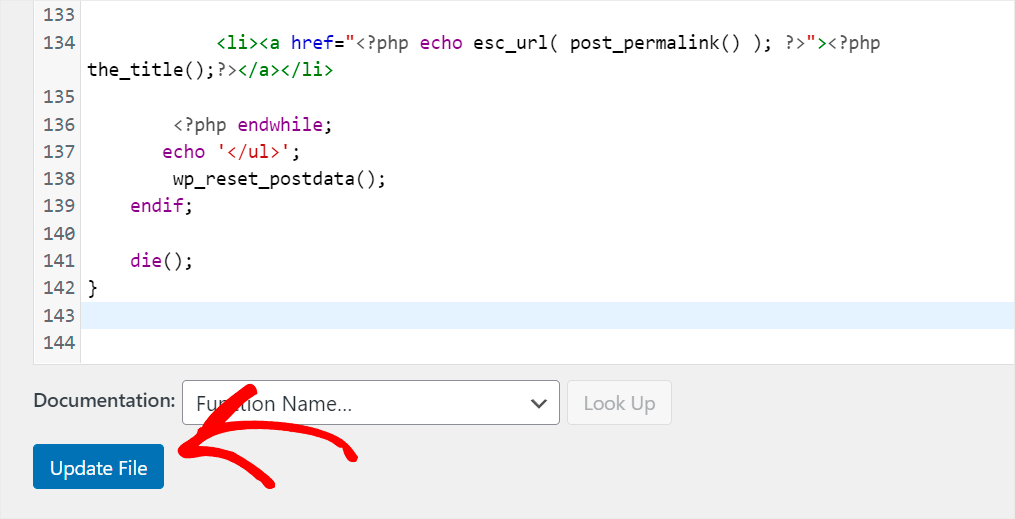
Asta e. Ați adăugat cu succes căutarea Ajax live pe site-ul dvs. WordPress fără un plugin.
Acesta va permite vizitatorilor să obțină instantaneu rezultate de căutare și să crească numărul de afișări de pagină.
Doriți să adăugați căutare live pe site-ul dvs. în câteva clicuri fără codificare? Puteți începe să utilizați SearchWP aici.
Vă întrebați cum să activați căutarea după etichete de postare? Consultați tutorialul nostru detaliat despre cum să căutați postări după etichete în WordPress.
Doriți să ascundeți câteva categorii de postări de căutare? Urmați cum să excludeți o categorie din ghidul de căutare WordPress.
